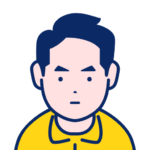Amazon価格履歴を一瞬でチェック!Keepaアプリの魅力的な機能とは?

どうも、いとちんです。
皆さんはショッピングはスーパーですか?それともネットですか?
僕は断然ネットショッピング派です!出不精なので家から出たくありません。(笑)
色々なECサイト(楽天やYahoo!、Amazonなど)がありますが、伊藤家はAmazonショッピングのヘビーユーザーです。
今回は僕がAmazonショッピングする際に絶対に利用するお得アプリ「Keepa」について紹介します。
Keepaの概要
アプリインストール・設定など
基本的にKeepaはブラウザ版で使用することを推奨しますが、アプリ版も同等のことができます。※ブラウザ版の方が見やすい(拡張機能)
細かい設定やインストール方法についてはカチシェアさんの記事(【スマホ版】Keepaの使い方|Amazon価格推移を追跡確認!)が分かりやすかったので参考にしてみてください。
最初の設定では英語がデフォルトなので、日本語に変更しておきましょう。
商品の価格推移が見れる
Keepaでは下のように買いたい商品の値段の推移が見れます。

このツールを使えば素人でもトレンド的に本当に今がお値打ち価格なのかが丸わかりです。
Amazonでは個人販売もできるので、価格設定の妥当性が不明確なところがあります。
ですので、こういったツールを使用してぼったくり商品を購入しないよう気をつけてください。
僕もこれを使う前は相場価格を把握できていなかったので、高値買いしていることも多々ありました。(~_~;)
便利な機能
Overview
Overviewボタンを押すと、グラフの期間を自由に選択できます。
なので、大体⚫️月に安くなりやすい傾向がある!とか買い時を判断することができます。
これでセール時期も把握できますし、セール時に価格が下がる商品なのかが、ある程度分かります。
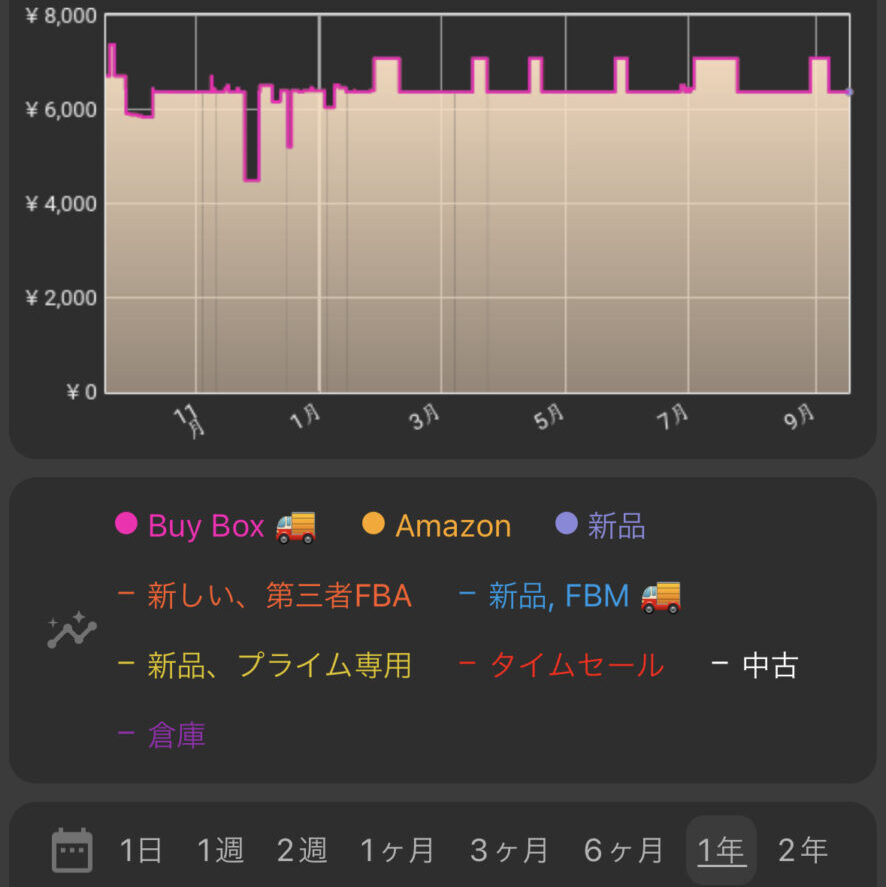
Stats
Statsボタンを押すと、商品の最低価格や最高価格を数字で確認できます。
なので、現在の価格が過去平均と比べて、安いのか高いのかが瞬時に分かりますね。

トラッキング
トラッキング機能は簡単に言えば、自分の買いたい商品を好きな価格を設定し、その価格より下がったら通知が来るようにする便利な機能です。
無料版ではできる設定に上限がありますが、物販しない方は基本的に無料版機能で十分でしょう。
トラッキングの使い方と設定方法についてはヒコールブログさんの記事(Keepaのトラッキングの使い方と設定方法をわかりやすく解説【使わないと損します】 )が分かりやすかったので参考にしてみてください。
さいごに
いかがでしたでしょうか?
Amazonユーザーの方は、ぜひこの機会に「Keepa」を利用してみてはどうでしょうか。
普段のネットショッピングをよりお得に、家計の手助けになれば幸いです。
最後までお読みいただきありがとうございました。